Maison >Les sujets >excel >Où définir la largeur de la colonne Excel
Où définir la largeur de la colonne Excel
- 藏色散人original
- 2020-12-17 11:17:3082783parcourir
La largeur de la colonne Excel est définie dans la boîte de dialogue de largeur de colonne. La méthode de configuration spécifique est la suivante : ouvrez d'abord le document Excel qui doit être modifié, puis sélectionnez la colonne qui doit être définie ; zone sélectionnée et sélectionnez la colonne dans la colonne contextuelle. Entrez simplement les données dans la grande boîte de dialogue pour effectuer les réglages.

L'environnement d'exploitation de cet article : système Windows 10, version Microsoft Office Excel 2010, ordinateur Dell G3.
Comment fonctionner :
Ouvrez le document Excel 2010 qui doit être modifié, comme indiqué dans l'image :
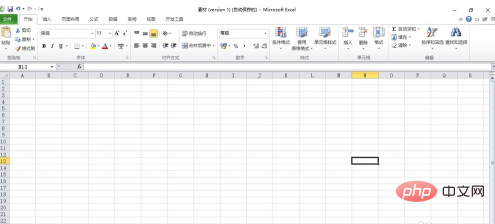
Sélectionnez le colonne qui doit être définie, sélectionnez ici A à la colonne H, remarque : vous pouvez sélectionner plusieurs colonnes ou une seule colonne, comme indiqué dans la figure :
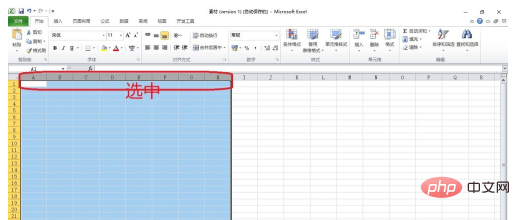
Méthode 1 : Cliquez avec le bouton droit sur la zone sélectionnée et sélectionnez [Colonne] dans le menu contextuel Largeur], entrez les données dans la boîte de dialogue contextuelle de largeur de colonne à définir, puis cliquez sur [OK] pour terminer le réglage. Comme indiqué sur l'image :
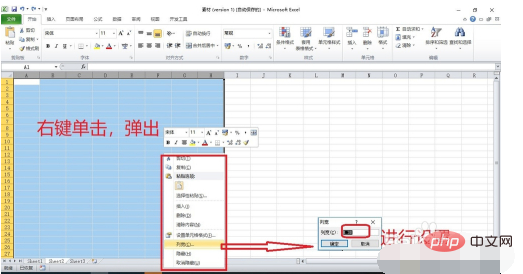
Méthode 2 : Recherchez l'onglet [Démarrer], comme indiqué sur l'image :
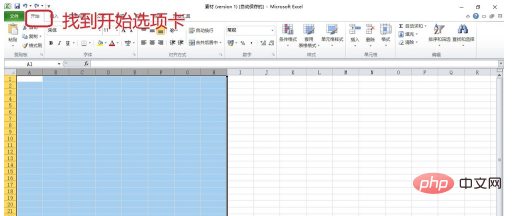
dans [Démarrer] Recherchez le groupe [Cellule] sous l'onglet, comme indiqué sur la figure :

Cliquez sur le bouton [Format] dans le groupe [Cellule], et le menu en cascade [Format] apparaîtra Comme indiqué sur l'image :
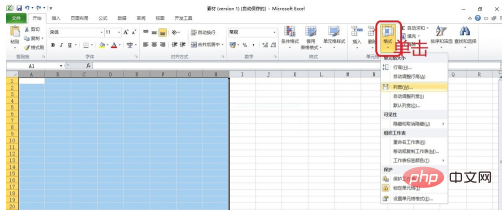
Recherchez et cliquez sur le bouton [Largeur de colonne] dans le menu en cascade [Format], définissez. dans la boîte de dialogue contextuelle, puis cliquez sur [OK] après avoir défini 】Terminez les paramètres. Comme le montre l'image :
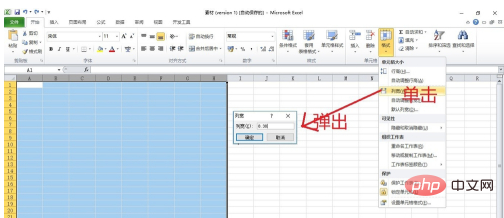
Recommandé : "Tutoriel Excel"
Ce qui précède est le contenu détaillé de. pour plus d'informations, suivez d'autres articles connexes sur le site Web de PHP en chinois!

